Как вконтакте удалить подписчиков? Да легко!
Опубликовано: Автор: Дмитрий С.
Всех приветствую! В этой статье я постараюсь подробно рассказать как вконтакте удалить подписчиков. Сегодня каждый второй имеет свою страничку в социальной сети ВКонтакте.
Кроме Друзей Вы ещё можете быть чьим-то Подписчиком либо кто-то может быть подписан на Вас. Это дает возможность следить за новостями тех, на кого Вы подписаны либо если они подписаны на Ваши обновления, то видят Ваши новости. И для этого вовсе не обязательно быть в списке друзей.
Содержание
- Как вконтакте удалить подписчиков? Очень просто!
- Способ 1.
- Способ 2.
Эта статья поможет разобраться, как в социальной сети Вконтакте удалить подписчиков. Но сначала давайте вспомним, каким образом Подписчики появляются в принципе.
- когда Вы получаете приглашение дружить и вместо отказа оставляете человека в Подписчики;
и наоборот:
- когда Вы приглашаете кого-то дружить, а он оставляет Вас в подписчиках.

Как ВК удалиться из подписчиков на своих бывших друзей, с которыми Вас уже ничего не связывает. Как сделать так, чтобы больше ничто не напоминало о том, что Вы когда-то были друзьями?
Способ 1.- Выберите в меню слева пункт «Интересные страницы».
- Здесь отображаются страницы пользователей, на новости которых Вы подписаны.
- Чтобы сократить данный список, нажмите возле каждого «Отписаться».
А вот ещё способ, как вконтакте можно самостоятельно удалить нежелательных подписчиков.
Способ 2.- Зайдите в профиль пользователя.
- Под его основным фото будет указано «Вы подписаны на (имя пользователя)».
- Чтобы отказаться от его новостей и обновлений наведите мышку на эту надпись и выберите «Отмена».
Если у Вас нет желания, чтобы конкретные пользователи, которые когда-то являлись Вашими друзьями, видели обновления Вашей страницы, тогда можно попросить данного пользователя отписаться от Вашей страницы.
Если такой вариант неуместен по каким-то причинам, тогда единственным выходом будет отправить пользователя в «Черный список».
Как это сделать?
- 1) В меню слева выберите пункт «Мои подписчики».
- 2) Выберите пользователя и наведите курсор мыши на его изображение.
- 3) Нажмите на появившийся крестик с надписью «Заблокировать».
Таким образом, пользователь был добавлен в «Черный список» и больше не сможет не только следить за Вашими новостями, но и отправлять Вам сообщения. С этого времени просмотр Вашей страницы для него будет недоступен.
Если «Черный список» слишком резкое решение, к которому Вы не готовы, тогда Вы сможете ограничить просмотр некоторых данных Вашей страницы (например, фото, видео и т.д.). Доступ к этой информации будет у определенных лиц либо только у Вас.
А вот новости на Вашей стене смогут просматривать все друзья. Максимальное ограничение – 15 человек со списка друзей.
На заметку! Недавно я рассказывал что делать если при запуске браузера открывается вкладка с рекламой, а еще рассказывал как удалить страницу вконтакте навсегда. И еще полезно будет прочитать о том почему пропадает раскладка клавиатуры.
И еще полезно будет прочитать о том почему пропадает раскладка клавиатуры.
Вот как довольно быстро вконтакте Вы сможете удалить своих подписчиков. Не забывайте подписаться в конце статьи на обновление блога и получать мои уроки себе на почту. А так же не забываем задавать вопросы в комментариях, а я с радостью отвечу. Всем желаю здоровья и мира!
С Ув. Евгений Крыжановский
Как удалить подписчиков в Одноклассниках на своей странице с телефона
Содержание
- 1 Подписчики и подписки
- 2 Удаление из подписчиков в Одноклассниках
- 3 Удаление подписчиков через компьютер
- 3.1 С помощью черного списка
- 3.2 С помощью настроек публичности
- 4 Удаление подписчиков в телефоне через мобильное приложение
- 4.1 С помощью черного списка
- 4.2 Через настройки публичности
- 5 Удаление подписчиков в телефоне через мобильную версию сайта
- 5.1 С помощью черного списка
- 5.2 Через настройки приватности
- 6 Отмена подписки на страничку пользователя в Odnoklassniki
- 6.
 1 Через компьютер
1 Через компьютер - 6.2 Через смартфон
- 6.
- 7 Отмена подписки на страницу группы в Odnoklassniki
- 7.1 Через компьютер
- 7.2 Через смартфон
- 8 Заключение
- 9 Видео по теме
Odnoklassniki — самая крупная социальная сеть в РФ и странах СНГ после ВКонтакте. Владеет данной сетью холдинг «Mail.ru Group». Платформа была создана в 2006г. На данный момент сайт имеет перевод на 16 языков, включая русский язык. Ежемесячно 45 миллион пользователей посещают данную соц. сеть. Здесь они могут общаться со своими близкими людьми и друзьями через СМС-сообщения, голосовые и видео звонки и так далее.
Подписчики и подписки
Подписчики в Одноклассниках — это те пользователи ресурса, которые отправили вам заявку на добавление в друзья, но вы по разного рода причинам такую заявку не приняли. Такие люди автоматически становятся вашими подписчиками. Кроме того в список ваших подписчиков попадают бывшие друзья, с которыми вы решили прекратить дружбу.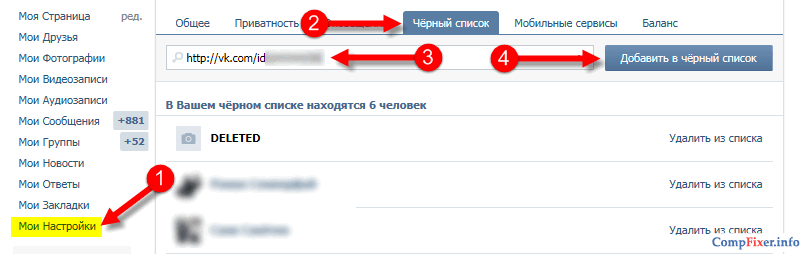 Для примера, у вас был друг в данной социальной сети, но затем вы решили удалить его из списка своих друзей. Сразу после такого действия он автоматически попадет в список ваших подписчиков.
Для примера, у вас был друг в данной социальной сети, но затем вы решили удалить его из списка своих друзей. Сразу после такого действия он автоматически попадет в список ваших подписчиков.
Так же подписку в Одноклассниках можно сделать другим способом — через прямую подписку на страничку какого-то человека. При таком варианте предлагать дружбу нет необходимости. Эта опция скрытая и чтобы ее активировать, надо перейти на страничку того пользователя, подписчиком которого вы планируете стать. Затем надо кликнуть по меню в виде многоточия, оно располагается справа от фотографии. Затем в контекстном меню выбираем строку «Подписаться» и становимся подписчиком того человека, на странице которого мы находимся.
Кнопка «Подписаться» исчезнет, на ее месте появится кнопка «Отписаться».
Важно! Если вы зайдете на страницу известных личностей, которые прошли верификацию в Одноклассниках и имеет отметку в виде галочки в синем кружке, то не найдете на их странице кнопку «Добавить в друзья».
Вместо нее на странице будет располагаться кнопка «Подписаться». Если вы нажмете данную кнопку, то в списке ваших подписок появится данная известная личность.
Тот человек, который является вашим подписчиком, имеет возможность видеть в своей новостной ленте записи, опубликованные вами на своей стене данной социальной сети. Кроме того подписчики могут видеть добавленные вами новые фото и видеоролики, информацию о ваших новых друзьях и иную информацию.
Удаление из подписчиков в Одноклассниках
Основная функция социальных сетей — поиск и добавление нужных вам пользователей в список друзей. Кроме того есть еще и другая не менее полезная функция — оформление подписки в Одноклассниках на страничку нужного вам пользователя. Исходя из этого получается, что каждый человек в ОК может иметь своих подписчиков. Последние будут получать обновления от тех людей, на которых они подписаны. Иногда из-за разного рода причин возникает желание убрать какого-то подписчика. Сразу же возникает резонный вопрос — как удалить подписчиков в Одноклассниках?
Сразу же возникает резонный вопрос — как удалить подписчиков в Одноклассниках?
Далее в данной статье будет подробно рассмотрено, как можно их удалить в ОК через:
- Чёрный список;
- Настройки странички.
Удаление подписчиков через компьютер
«Как заносить в черный список пользователей соц. сети Одноклассники и как можно удалить подписчиков?» — очень частый вопрос пользователей в сети Интернет. Рассмотрим все имеющиеся варианты на данный момент далее.
Сперва посмотрим, как можно удалить человека из подписчиков в Одноклассниках на компьютере или ноутбуке с помощью Интернет-браузера. На данный момент существует 2 таких способа удаления. Они будут описаны далее в статье.
С помощью черного списка
Такой вариант подойдет пользователям, которые хотят ограничить доступ к публикуемому контенту и приватной информации на своей странице для каких-то определенных людей. Надо понимать, что те люди, которые добавлены в чёрный список, не смогут:
- Посещать страничку того пользователя, который внес их туда;
- Отправлять ему послания и взаимодействовать с его аккаунтом.

Для того чтобы открыть лист подписчиков, заходим на официальный ресурс Одноклассников https://ok.ru/. Далее в левой части своей страницы кликаем по кнопке «Друзья», которая располагается под фотографией профиля.
Затем нажимаем раздел, который так и называется «Подписчики». Он располагается слева на экране под фотографией профиля.
На новой открывшейся странице наводим курсор мышки на нужного нам пользователя и выбираем в выпадающем меню «Заблокировать». Последний выглядит в виде перечеркнутого круга.
Подтверждаем действия через нажатие кнопки «Заблокировать». Как только нажмем данную кнопку, выбранный нами пользователь окажется в ЧС и будет удален из подписчиков.
Важно! Если потребуется в будущем, вы можете всегда найти удаленного пользователя в чёрном списке и разблокировать его.
С помощью настроек публичности
Когда человек не желает, чтобы список его подписчиков был виден другим пользователям социальной сети, он может это сделать с помощью настроек публичности странички. Чтобы попасть в эти настройки, кликаем сначала по своей аватарке в правом верхнем углу экрана. Потом в контекстном меню выбираем раздел «Изменить настройки».
Чтобы попасть в эти настройки, кликаем сначала по своей аватарке в правом верхнем углу экрана. Потом в контекстном меню выбираем раздел «Изменить настройки».
Затем кликаем по пункту «Публичность». Потом необходимо в поле «Мои подписки и подписчиков» кликнуть мышкой по необходимому варианту. Существует 3 доступные опции для «Мои подписки и подписчиков»:
- «Вообще все» — подписчиков видят абсолютно все пользователи социальной сети;
- «Только друзья» — при выборе этого варианта их видят только ваши друзья;
- «Только я» — подписчики будут скрыты от всех пользователей социальной сети.
Подтверждаем свои действия с помощью кнопки «Сохранить» в нижней части экрана.
Как только изменения вступят в силу, на страничке отобразится уведомление об этом.
В дальнейшем данные настройки можно будет поменять, если потребуется.
Кроме того, можно активировать специальную опцию, которая позволит закрыть доступ другим пользователям к вашей страничке. Данная опция платная, ее стоимость составляет в данный момент 15 ОК. Чтобы сделать свой профиль закрытым, надо будет сделать следующее:
Данная опция платная, ее стоимость составляет в данный момент 15 ОК. Чтобы сделать свой профиль закрытым, надо будет сделать следующее:
- Заходим в настройки публичности, как это было описано ранее;
- Затем кликаем по кнопке «Подключить»;
- После этого нажимаем «Купить».
Удаление подписчиков в телефоне через мобильное приложение
Аналогичным способом можно выполнить все те же самые действия в официальной мобильной программе Одноклассников как в телефонах Андроид, так и в Айфоне.
С помощью черного списка
Как отписаться от любого пользователя в ОК с помощью чёрного списка в телефоне расскажем далее:
- Открываем приложение на телефоне и авторизуемся через логин, пароль.
- Потом кликаем по гамбургер-меню, которое располагается слева вверху.
- Далее нажимаем на имя профиля. Оно располагается вверху слева.
- Откроется новое окошко, в котором тапаем раздел «Подписчики».
- Находим и выбираем нужного нам пользователя среди подписчиков.

- Переходим на страничку выбранного пользователя, потом кликаем по разделу «Другие действия», который расположен справа.
- Потом нажимаем на значок «Другие действия…», затем в диалоговом меню выбираем «Заблокировать пользователя».
- С помощью кнопки «Заблокировать» подтверждаем свои действия.
Через настройки публичности
- Кликаем по гамбургер-меню вверху дисплея и в выпадающем меню выбираем «Настройки».
- Затем вверху экрана нажимаем на ссылку «Настройки профиля».
- Переходим в «Настройки публичности» в новом окне.
- Далее выбираем подраздел «Подписки и подписчики».
- В выпадающем меню отмечаем чекбокс «Только мне». Далее сохраняем новые настройки с помощью кнопки «Сохранить».
Удаление подписчиков в телефоне через мобильную версию сайта
В мобильной версии Одноклассников, которая адаптирована под мобильные гаджеты, также можно выполнить ранее описанные в статье действия.
С помощью черного списка
В данном разделе рассмотрим, как убрать из подписчиков в телефоне нужного нам человека с помощью черного списка:
- Открываем мобильную версию ОК и далее переходим во вкладку «Друзья», которая расположена слева на экране.

- Далее в новом окошке кликаем по меню «Еще» и в выпадающем меню выбираем «Подписчики».
- Затем выбираем пользователя, которого надо заблокировать.
- Потом откроется страница выбранного пользователя. На данной странице кликаем по меню с дополнительными опциями «Еще». В контекстном меню нажимаем «Заблокировать».
- В новом диалоговом окошке нажимаем «Заблокировать пользователя» и подтверждаем свои действия.
Через настройки приватности
Рассмотрим далее, как в Одноклассниках с телефона можно ограничить доступ к странице через настройку приватности:
- Кликаем по гамбургер-меню и в выпадающем меню выбираем раздел «Настройки».
- В новом окошке кликаем по разделу «Настройки публичности».
- Потом щелкаем по «Подписки и подписчиков», затем в контекстном меню выбираем нужный чекбокс (для примера, «Только мне»). Подтверждаем свои действия нажатием кнопки «Сохранить».
Отмена подписки на страничку пользователя в Odnoklassniki
Интерфейс мобильной программы и мобильной версии сайта Одноклассников практически ничем не отличаются, разница есть только в некоторых мелочах.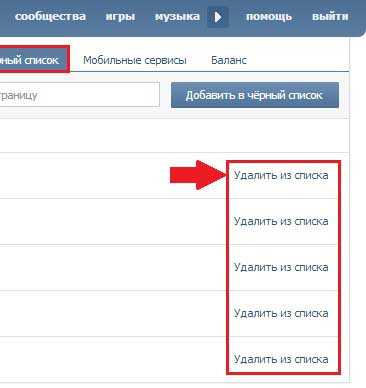 Поэтому рассмотрим только, как отписаться от пользователя на ПК и через мобильный софт.
Поэтому рассмотрим только, как отписаться от пользователя на ПК и через мобильный софт.
Через компьютер
Во время регистрации в ОК любой новый пользователь получает личную страничку. На ней он может размещать информацию о себе. Кроме того он может выкладывать фотографии, публикации и прочий контент. Любой пользователь может подписываться на него. Когда надобность в подписке отпадает, человек может отписаться от него.
Чтобы сделать это на ПК:
- Открываем нужную личную страничку;
- Затем в открывшемся окне надо будет нажать на меню в виде трех точек, которое расположено около кнопки «Написать»;
- В открывшемся контекстном меню кликаем по ссылке «Отписаться»;
- Как только мы кликнем по ней, подписка отменится;
- В будущем всегда можно будет подписаться или отписаться от данного пользователя. Ограничений на данные действия в социальной сети нет.
Через смартфон
В мобильном устройстве алгоритм действий немного отличается. В телефоне надо будет:
В телефоне надо будет:
- Открываем приложение и переходим на страницу нужного пользователя;
- Потом тапаем по кнопке «Еще». Она располагается около кнопки «Позвонить»;
- В открывшемся контекстном меню выбираем «Настройки подписки»;
- В новом окне устанавливаем нужные нам параметры;
- Выключаем переключатели «События в ленте» и «Оповещения о публикациях» в следующем окне;
- Затем платформа проинформирует нас о том, что новые параметры применены;
- На этом можно сказать, что человек отписался от пользователя в Odnoklassnikah.
Отмена подписки на страницу группы в Odnoklassniki
В ОК любой человек может создавать группы и наполнять их различным контентом, постами и фото. Когда пользователь вступает в такую группу, то он автоматически становится ее подписчиком. Он будет получать все обновления с новыми постами тех групп, подписчиком которых он является. Для того чтобы прекратить поступление в свою ленту новостей от таких сообществ, ему надо будет удаляться из них.
Через компьютер
Открываем в браузере страничку этой группы, потом кликаем по кнопке «Участник». Данная кнопка расположена рядом с кнопкой «Написать сообщение». Потом отобразится выпадающее меню с дополнительными функциями. В данном меню надо только щелкнуть по кнопке «Покинуть страницу». Затем данный человек будет исключен из участников группы и он не будет получать новости от данного сообщества.
Через смартфон
На телефоне так же сперва надо открыть страничку самой группы. Потом кликнуть по кнопке «Участник», которая располагается под кнопкой «Написать». В контекстном меню надо выбрать «Выйти из группы». После этого он покинет данную группу и больше не увидит новостных обновлений от нее.
Заключение
В Одноклассниках, как и на любом другом аналогичном ресурсе, можно скрыть от посторонних глаз содержимое своей страницы или совсем удалить подписчиков. Платить при этом ничего не потребуется, все абсолютно бесплатно. Иногда потребуются определенные радикальные меры при управлении своими подписками. Без блокировки, удаление пользователя из списка подписчиков невозможно. В будущем, если потребуется, всегда можно будет разблокировать его обратно.
Без блокировки, удаление пользователя из списка подписчиков невозможно. В будущем, если потребуется, всегда можно будет разблокировать его обратно.
Видео по теме
Если вы хотите отменить подписку Apple
Узнайте, как отменить подписку Apple или подписку, которую вы приобрели вместе с приложением в App Store.
Отмена подписки на Apple
Отмена подписки
Если вы не можете найти подписку, которую хотите отменить
Как отменить подписку на iPhone или iPad
- Откройте приложение «Настройки».
- Коснитесь своего имени.
- Нажмите «Подписки».
- Коснитесь подписки.
- Нажмите «Отменить подписку». Возможно, вам придется прокрутить страницу вниз, чтобы найти кнопку «Отменить подписку».
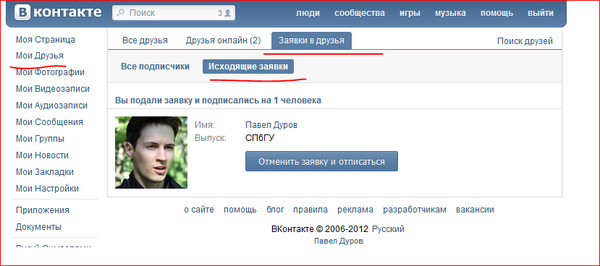 Если кнопки «Отмена» нет или вы видите сообщение об истечении срока действия, выделенное красным текстом, подписка уже отменена.
Если кнопки «Отмена» нет или вы видите сообщение об истечении срока действия, выделенное красным текстом, подписка уже отменена.
Если вы не можете найти подписку, которую хотите отменить
Отмените подписку на вашем Mac
- Откройте приложение App Store.
- Щелкните свое имя. Если вы не можете найти свое имя, нажмите Войти.
- Щелкните Настройки учетной записи.
- Прокрутите до пункта «Подписки» и нажмите «Управление».
- Рядом с подпиской нажмите Изменить.
- Щелкните Отменить подписку. Если нет кнопки «Отменить» или «Отменить подписку», подписка уже отменена.
Если вы не можете найти подписку, которую хотите отменить
Отмените подписку на ПК с Windows
- На ПК откройте iTunes. Если у вас нет iTunes, узнайте, как загрузить iTunes для Windows.
- В строке меню в верхней части окна iTunes выберите «Учетная запись», затем выберите «Просмотреть мою учетную запись».

- Перейдите к разделу «Настройки». Рядом с пунктом «Подписки» нажмите «Управление».
- Найдите подписку, которую хотите отменить, и нажмите «Изменить».
- Щелкните Отменить подписку. Если нет кнопки «Отменить» или «Отменить подписку», подписка уже отменена.
Если вы не можете найти подписку, которую хотите отменить
Не можете найти подписку, которую хотите отменить?
Вы можете отменить iCloud+ в настройках хранилища iCloud.
Если вы не пытаетесь отменить iCloud+, найдите квитанцию:
- Найдите в своей электронной почте слова «квитанция от Apple».
- В квитанции за подписку проверьте, какой Apple ID использовался.
- Если в квитанции указан Apple ID члена семьи, попросите этого члена семьи выполнить действия, описанные в этой статье, для отмены подписки. Вы не можете отменить подписку члена семьи.
- Если в квитанции указан другой Apple ID, который вы используете, войдите в систему с этим Apple ID и выполните действия, описанные в этой статье, чтобы отменить подписку.

- Если вы не можете найти квитанцию Apple о подписке, возможно, вы приобрели подписку у другой компании. Чтобы узнать, какая компания выставляет вам счета, проверьте выписку по банковскому счету или кредитной карте. Чтобы отменить подписку, вы должны связаться с компанией, которая выставляет вам счет за подписку.
О подписках
Информация о продуктах, не производимых Apple, или о независимых веб-сайтах, не контролируемых и не тестируемых Apple, предоставляется без рекомендации или одобрения. Apple не несет ответственности за выбор, работу или использование сторонних веб-сайтов или продуктов. Apple не делает никаких заявлений относительно точности или надежности сторонних веб-сайтов. Свяжитесь с продавцом для получения дополнительной информации.
Дата публикации:
Как удалить подписчиков на YouTube (3 быстрых решения)
Как удалить подписчиков на YouTube (3 быстрых решения)Поиск
Как удалить подписчиков на YouTube
YouTube только что представил каналы подписки, платформу, которая позволяет пользователям подписываться на получение обновленных видеоклипов. Но как вы можете остановить людей от регистрации? Вот несколько советов по отмене и удалению подписки на YouTube. Возможно, вы заметили, что в последние месяцы ваш канал на YouTube неуклонно растет.
Однако вы могли также заметить, что некоторые из ваших подписчиков больше не активны. Вот , как удалить подписчиков на YouTube , чтобы количество ваших подписчиков было точным представлением вовлеченности вашего канала.
Оглавление
Как удалить подписчиков на YouTube MobileУ каждого бывает время, когда нужно отписаться от другого аккаунта. Иногда это делается только потому, что мы не хотим больше видеть или слышать этого человека.
В других случаях это автоматический ответ на нежелание видеть сообщения определенного человека каждый раз, когда вы входите в свою учетную запись. Какой бы ни была причина вашего решения, есть способы как подписаться, так и отказаться от подписки на чужие каналы YouTube.
Какой бы ни была причина вашего решения, есть способы как подписаться, так и отказаться от подписки на чужие каналы YouTube.
Удалить подписчиков с вашего канала YouTube, если вам нужно, легко. Вот как это сделать в мобильном приложении YouTube:
- Откройте приложение YouTube и войдите в систему.
- Нажмите на подписку под страницей.
- Нажмите Все.
- Нажмите на канал , который вы хотите заблокировать
- Прокрутите вверх и нажмите на три верхние точки в правом углу экрана.
- Нажмите заблокировать пользователя.
После удаления вашей учетной записи все ваши подписчики будут удалены.
Как удалить подписчиков на YouTube RedditЕсли вы хотите удалить подписчиков со своего канала YouTube, это можно сделать несколькими способами.
- Один из способов — зайти в настройки YouTube и выбрать вариант удаления Аккаунта .
 Это приведет к удалению всей вашей учетной записи, включая все ваши видео и подписчиков.
Это приведет к удалению всей вашей учетной записи, включая все ваши видео и подписчиков. - Другой способ – зайти в диспетчер видео и удалить определенные видео, которые вы больше не хотите видеть на своем канале. Это удалит эти видео с вашего канала, но не удалит ваш аккаунт полностью.
- Вы также можете скрыть определенных видео с вашего канала, сделав их вне списка вместо их полного удаления. Если у вас есть подписчик, которого вы хотите удалить, вы можете заблокировать его, зайдя на его канал и выбрав опцию Block User . Это не позволит этому пользователю подписаться на ваш канал или увидеть какой-либо ваш контент.
Эти 3 простых шага помогут вам удалить подписчиков с YouTube Reddit.
Как удалить подписчиков на YouTube на iPhone Из этого туториала вы узнаете, как удалить подписчиков с вашего канала YouTube на вашем iPhone. Это отличный способ очистить список подписчиков, если у вас есть неактивные или мертвые учетные записи, занимающие место.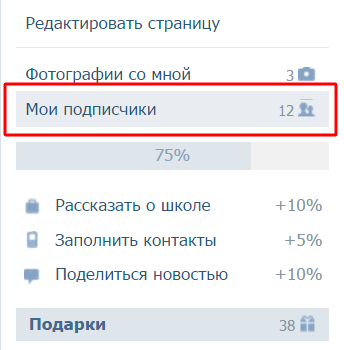 Давайте начнем!
Давайте начнем!
- Откройте приложение YouTube на iPhone и введите .
- Нажмите на три точки в верхнем левом углу экрана, чтобы открыть меню.
- Прокрутите вниз и нажмите Настройки .
- Нажмите «Управление учетной записью» в разделе «Настройки учетной записи» .
- Прокрутите вниз и нажмите Управление подписками .
- Найдите подписку, которую хотите удалить, и нажмите на три точки рядом с ней.
- Нажмите Отменить подписку.
- Подтвердите, что хотите отказаться от подписки, снова нажав Отменить подписку .
Вот и все! Вы успешно удалили подписчика со своего канала YouTube на своем iPhone.
Как удалить подписчиков YouTube 2022 Есть несколько причин, по которым вы можете захотеть удалить подписчиков с вашего канала YouTube.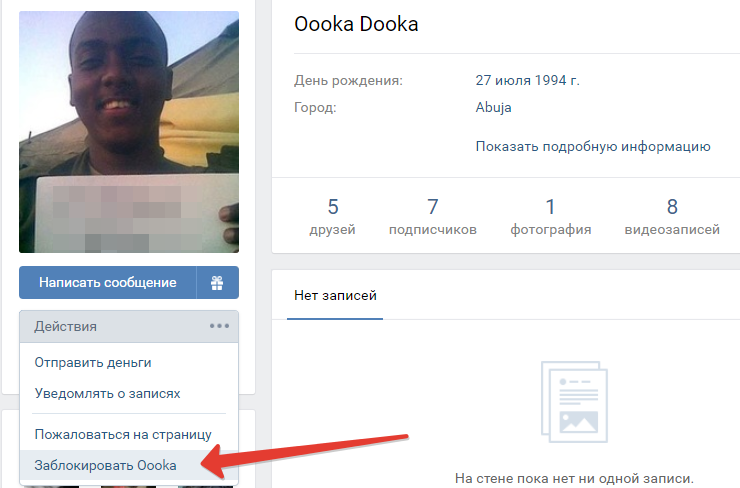 Может быть, вы пытаетесь очистить свой список подписчиков или, может быть, вы пытаетесь избавиться от некоторых спам-аккаунтов.
Может быть, вы пытаетесь очистить свой список подписчиков или, может быть, вы пытаетесь избавиться от некоторых спам-аккаунтов.
Какой бы ни была причина, удалить подписчиков с вашего канала YouTube довольно просто. Вот как:
1. Войдите в свой аккаунт YouTube и перейдите на страницу своего канала.
2. Перейдите на вкладку О .
3. Прокрутите вниз до раздела управление каналом и нажмите расширенный .
4. Во вкладке абонента выберите абонентов, которых хотите удалить и нажмите на кнопку удалить .
5. Подтвердите , что вам нужно для отказа от подписки с помощью нажав на Отменить подписку еще раз.
И все! Теперь вы успешно удалили подписчиков со своего канала YouTube.
Как удалить подписчиков на YouTube 2021 Если вы хотите удалить кого-то со своего канала YouTube, вы можете сделать это, заблокировав его. Это не позволит человеку подписаться на ваш канал или посмотреть любое из ваших видео.
Это не позволит человеку подписаться на ваш канал или посмотреть любое из ваших видео.
Чтобы заблокировать кого-то на YouTube:
1) Перейдите на страницу канала этого человека.
2) Нажмите три точки в правом верхнем углу страницы.
3) Выберите Заблокировать пользователя .
4) Подтвердите, что хотите заблокировать пользователя.
После того, как вы кого-то заблокируете, он автоматически отпишется от вашего канала. Вы также можете удалить их из списка подписчиков, зайдя в настройки YouTube и выбрав «Управление подписчиками». Оттуда вы можете выбрать человека, которого хотите удалить, и нажать Отписаться.
Как удалить подписчиков на YouTube 2020 Вы можете удалить подписчика по нескольким причинам. Возможно, они спамят ваш раздел комментариев, или вы просто не хотите, чтобы они больше видели ваш контент. Какой бы ни была причина, YouTube позволяет легко удалять подписчиков.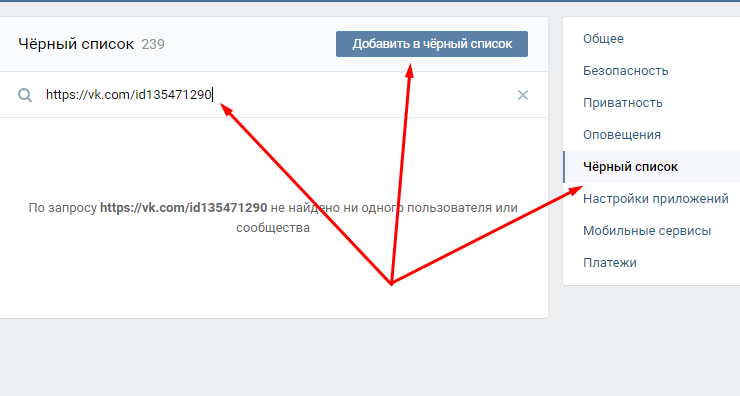
1) Сначала откройте YouTube и авторизуйтесь.
2)Затем перейдите к настройкам канала , нажав на три строчки в левом верхнем углу главного экрана.
3) Перейдя в настройки канала, нажмите расширенный в правом нижнем углу.
4) В расширенных настройках прокрутите вниз, пока не увидите параметр управление подписчиками . Нажмите на нее, и вы попадете на страницу, где сможете управлять своими подписчиками.
Чтобы удалить подписчика, просто нажмите на значок корзины рядом с его именем. Вам будет предложено подтвердить, что вы хотите удалить подписчика. После подтверждения они будут удалены с вашего канала.
Как отказаться от подписки сразу на все каналы YouTube- Во-первых, вам (очевидно) необходимо войти в свою учетную запись YouTube.
- Щелкните вкладку Подписки, чтобы просмотреть все свои подписки.

- Управляйте своим списком подписки, нажав кнопку «Управление» в правом верхнем углу.
- Щелкнув по этой ссылке в браузере, вы попадете прямо на эту страницу.
- Вы должны проверить веб-страницу, щелкнув правой кнопкой мыши пустую область страницы и выбрав опцию «Проверить».
- Перейдите на вкладку «Консоль» и прокрутите вниз, пока не увидите символ «>». Теперь запустите скрипт.
- Войти на YouTube
- Нажмите на свой профиль в правом верхнем углу экрана
- Нажмите Настройки
- Слева есть опция Конфиденциальность
- Затем нажмите
- Установите флажок «Держать все подписки закрытыми»
- Войдите в свою учетную запись Youtube
- Перейти в Студию YouTube
- Перейдите на свой канал и нажмите Дополнительные настройки.

- В разделе «Подписчики» вы увидите параметр «Показать, сколько людей подписано на ваш канал». Отключите переключатель.
1. Запустите приложение YouTube и коснитесь слова «Подписки» на нижней панели инструментов.
2. Нажмите на три точки в правом углу видео для соответствующего канала.
3. Нажмите «Отменить подписку» во всплывающем меню .
Как отписаться от канала YouTube в мобильном приложении Часто задаваемые вопросы: Как удалить подписчиков на YouTube Что делает блокировка кого-либо на YouTube? Блокировка кого-либо на YouTube не позволяет другому пользователю комментировать, ставить лайки или делиться. Это также не позволяет вам видеть их имя пользователя, видео и комментарии.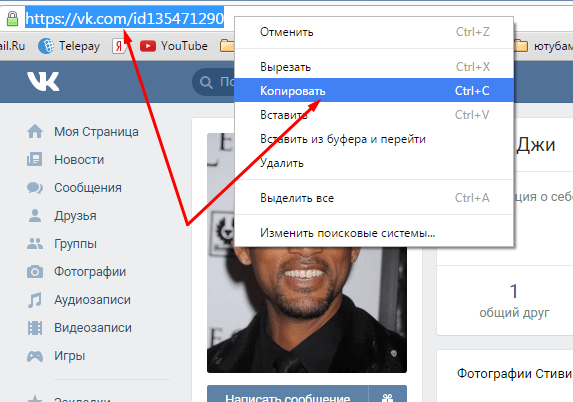 Заблокировать кого-то — отличный способ прекратить нежелательные контакты, не прерывая дружбу.
Заблокировать кого-то — отличный способ прекратить нежелательные контакты, не прерывая дружбу.
Нет, отказ от подписки на чей-то канал не говорит им, что вы больше не заинтересованы в их контенте. Ютуберы не могут видеть, кто отписался от их каналов, даже если у них платный аккаунт.
Могут ли ютуберы видеть, кто смотрел их видео?Ютуберы могут отслеживать своих подписчиков, зрителей в прямом эфире, просмотры видео и историю комментариев.
Как я могу увидеть своих скрытых подписчиков?Вы можете видеть своих подписчиков на вкладке подписчиков только в том случае, если вы являетесь популярной учетной записью. Если вы не являетесь популярным каналом Youtube, то вы, вероятно, не сможете их увидеть.
Как узнать, кто подписался на мой канал YouTube? Вы можете увидеть, кто подписался на ваш канал YouTube, перейдя на свою временную шкалу.

